È possibile annullare un processo di stampa eliminando tale processo dall’elenco dei processi visualizzato sul Pannello operativo.
Nota
-
Le pagine che sono pronte per essere stampate dalla macchina non possono essere annullate.
-
Se il Pannello touch indica che la stampa è in corso da molto tempo, eliminare il processo di stampa dal computer.
-
Premere il pulsante
 (STATO) sul pannello operativo.
(STATO) sul pannello operativo. -
Premi sulla scheda [Impostazioni sul dispositivo].
-
Premi [Job Lists (Elenchi di processi)].
-
Seleziona il processo che intendi cancellare e premi [Cancella].
-
Premere [Yes (Sì)] alla richiesta di conferma.

-
Annullamento della Stampa da un computer
Se invii una grande quantità di dati da un computer per sbaglio, puoi annullare la stampa sul computer.
· Per Windows
-
Fare clic su [Start (Avvia)], quindi selezionare [Devices and Printers (Dispositivi e stampanti)].
-
Fare clic con il tasto destro sull’icona della stampante, quindi seleziona [See print jobs (Vedi processi di stampa)].
-
Seleziona il nome del file di cui desideri annullare la stampa.
-
Premere il tasto <Delete (Elimina)> sulla tastiera.
-
Controllare il display sul pannello dell’operatore dell'apparecchio.
Quando è visualizzato "Elaborazione in corso..." o "Dati presenti.", annullare la stampa sul pannello dell’operatore dell'apparecchio.
· Per Mac OS X
-
Selezionare [System Preferences (Preferenze di sistema)] nel menu Apple.
-
Fare clic su [Printers & Scanners (Stampanti e scanner)].
-
Fare doppio clic sull'icona della stampante.
-
Cliccare [Open Print Queue... (Apri coda di stampa...)].
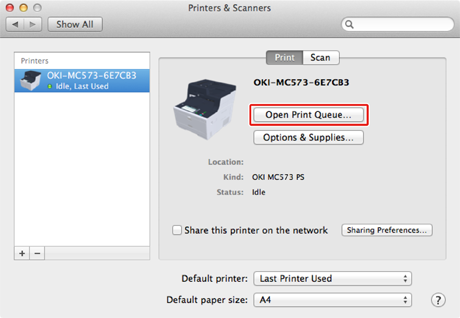
-
Seleziona il nome del file di cui desideri annullare la stampa.
-
Fare clic su
 .
. -
Controllare il display sul pannello dell’operatore dell'apparecchio.

